
时间:2021-04-06 01:59:50 来源:www.win10xitong.com 作者:win10
大家都知道,我们生活中离不开电脑,在使用电脑的过程可能就会碰到win10无线网络受限制的问题,我们通过调查发现不少用户都碰到了win10无线网络受限制的问题,那我们应当怎么处理呢?直接采用这个流程:1、在电脑的在桌面上右键点击【网络】图标,然后再打开的窗口选项【属性】点击进入。2、当你进入网络和共享中心,找到【连接】的位置进行点击就这个难题很容易的解决啦。小编下面给大家带来更详细的win10无线网络受限制的操作。
win10无线网络局限性的解决方案
1.右键单击计算机桌面上的[网络]图标,然后单击[属性]窗口选项进入。

2.当您进入网络和共享中心时,找到[连接]的位置并单击它。
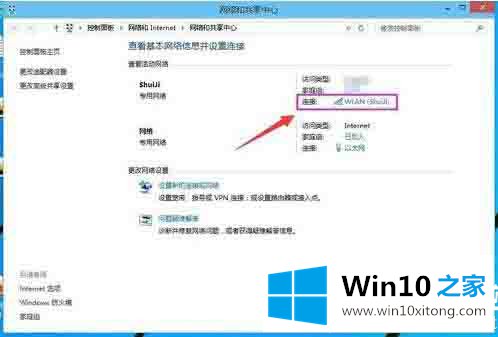
3.然后在打开的窗口中选择[无线属性],并单击。
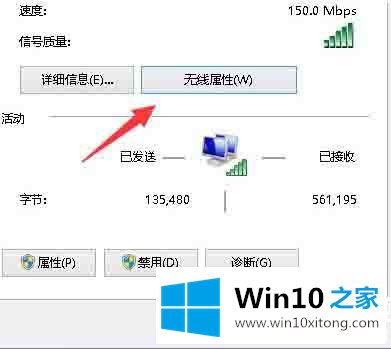
4.单击安全选项卡,然后单击[高级设置]按钮;如图所示:
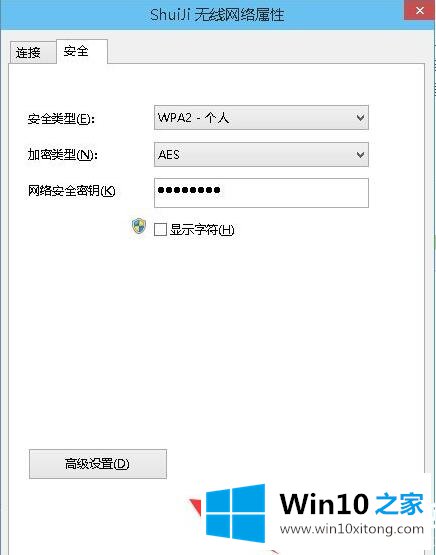
5.检查项目[启用此网络的FIPS兼容性],然后确认,然后重新启动计算机。
以上是边肖编制的win10无线网络局限性的解决方案。如果你想更多的了解电脑系统的使用,可以关注win10 Home!
有关win10无线网络受限制的情况小编在以上的文章中就描述得很明白,只要一步一步操作,大家都能处理。以上的文章如果对你的问题有所帮助,希望对本站多多支持。